Preparar
Instalar la aplicación RICOH360
Instalar la aplicación RICOH360 para smartphones
Crea una cuenta nueva en RICOH 360
Para utilizar RICOH360, primero necesita registrarse para obtener una Cuenta RICOH360.
Para utilizar RICOH360, primero deberá registrarse para obtener una Cuenta RICOH360.
* Las cuentas creadas con RICOH 360 también pueden utilizarse con RICOH360 Tours.
Asimismo, las cuentas creadas con RICOH360 Tours también pueden utilizarse con RICOH 360, por lo que si ya ha creado una cuenta con RICOH360 Tours, no es necesario crear una cuenta aquí.
* Cuando utilice el servicio, lea y acepte los Términos de uso y la Política de Privacidad . Si no está de acuerdo, no podrá utilizar este servicio. Por favor, compréndalo de antemano.
Crear una cuenta nueva en un PC
- Abra la página de creación de cuenta en su navegador
- Ingrese su Dirección de correo electrónico y Contraseña
- Lea los Términos de uso y la Política de Privacidad, y marque la casilla correspondiente
- Haga clic en el botón Crear Cuenta
Crea una cuenta nueva en un smartphone
- Vaya a la página de Descarga de la RICOH360 App, instale la aplicación y cree una cuenta
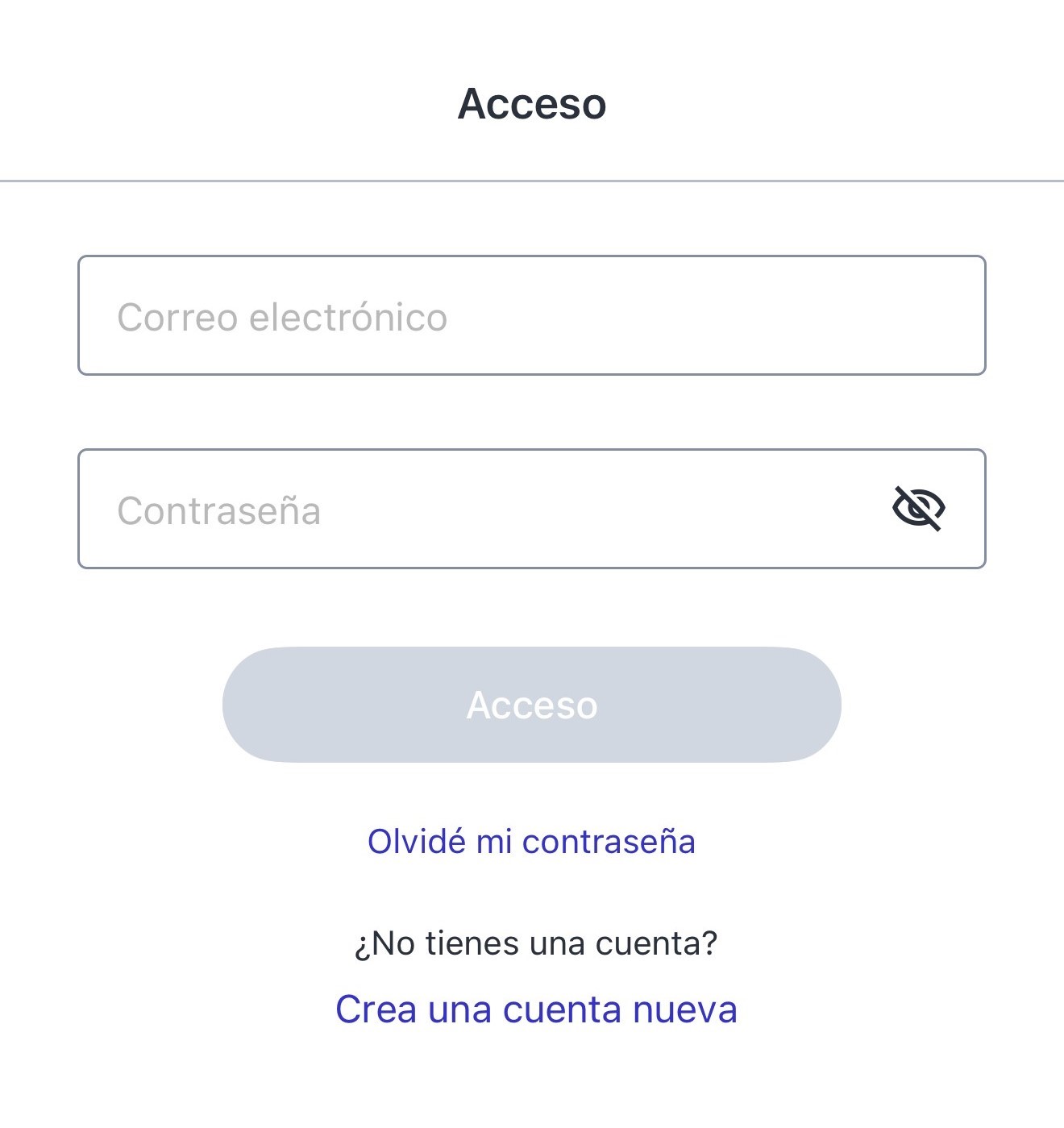
Comprobar el contenido del paquete
Cuando abra el paquete, compruebe que se incluyan los siguientes artículos:
RICOH THETA X

Cable USB

Batería recargable (DB-110)

Funda flexible

Guía rápida de usuario
Nombres de las partes de la cámara
Esta sección explica los nombres, las funciones de los botones, indicadores, etc., de la cámara.

1. Altavoz
2. Cubierta de la batería/tarjeta
3. Objetivo trasero
Precaución
Proceda con cuidado al manejar la parte del objetivo para evitar dañarlo.
4. Panel LCD
Muestra el menú, la información de disparo y las imágenes capturadas. Este panel permite un manejo táctil.
Visualizar la pantalla de captura y otras pantallas
5. Botón de obturación
Captura una imagen fija o un vídeo cuando se pulsa.
6. Agujero para el montaje del trípode
UNC 1/4-20 (conforme a JIS B 7103), profundidad: 6,7 mm
Precaución
Cuando utilice un trípode, tenga cuidado de no apretar en exceso su tornillo. Si utiliza un trípode con un estándar de tornillo diferente, la cámara puede resultar dañada.
7. Indicador de alimentación
Indica el estado de la alimentación.
Iluminado en azul
La cámara está encendida.
Iluminado en verde
La batería se está cargando mediante un cable USB.
Parpadea en rojo
La cámara se va a apagar.
No iluminado
La carga ha terminado, la cámara está en modo de suspensión o en modo de luz/sonido apagados, o la cámara está apagada.
8. Botón de alimentación
Enciende y apaga la cámara cuando se mantiene pulsado.
Pone la cámara en modo de suspensión o cancela el modo de suspensión cuando se pulsa brevemente.
9. Botón de modo
Cambia el modo de captura entre el modo de captura de imagen fija, el modo de captura de vídeo, el modo de emisión en vivo (solo cuando la cámara está conectada a un ordenador con un cable USB) y el modo Mis ajustes (solo cuando los ajustes están registrados).
Ejecuta el último plug-in usado cuando se mantiene pulsado.
Manejo de los plug-ins con la cámara
10. Terminal USB (USB Type-C)
Conecta con un ordenador mediante el cable USB suministrado.
Precaución
Si se utiliza un cable USB distinto al suministrado, es posible que la batería tarde en cargarse o que no sea posible la carga o la comunicación de datos.
11. Objetivo delantero
Precaución
Proceda con cuidado al manejar la parte del objetivo para evitar dañarlo.
12. Micrófono
13. Indicador del estado de la cámara
Indica el estado de la cámara.
Iluminado en azul
Es posible la captura.
Parpadea en rojo
Se ha producido un error en la cámara.
Iluminado en verde
Se ha encendido el temporizador automático o la función de desplazamiento de tiempo.
No iluminado
Se está capturando una imagen fija o un vídeo, o la cámara está en el modo de suspensión o en el modo de luz/sonido apagados. O la cámara se encuentra en un estado en el que no es posible capturar más imágenes, o no queda más tiempo de grabación.
Configurar la batería y la tarjeta de memoria
Coloque la batería recargable suministrada en la cámara.
Si utiliza una tarjeta de memoria, coloque una tarjeta de memoria microSDXC de venta en comercios (de 64 GB o más; compatible con la interfaz UHS-I y la clase de velocidad de vídeo V30).
1. Compruebe que la cámara esté apagada.
2. Deslice la tapa de la batería/tarjeta en la dirección de la flecha para abrirla.

3. Compruebe que la orientación de la batería sea correcta e insértela hasta el final mientras empuja el pestillo hacia un lado.

Para extraer la batería, deslice el pestillo.
4. Si utiliza una tarjeta de memoria, compruebe que la orientación de la tarjeta de memoria sea correcta e insértela.
5. Cierre la cubierta de la batería/tarjeta.
Cargar la batería
La batería debe estar cargada antes de utilizar la cámara.
1. Conecte la cámara a un ordenador mediante el cable USB suministrado para cargar la batería.

Cuando empieza la carga, el indicador de alimentación se ilumina en verde.
El indicador de alimentación se apaga cuando la carga se ha completado.
2. Retire el cable USB cuando la carga haya finalizado.
Tiempo de carga
La batería se carga en aproximadamente 170 minutos (a una temperatura ambiente de 25 °C).
Precaución
- Utilice el cable USB suministrado para la carga. Si se utiliza un cable USB distinto al suministrado, es posible que la batería tarde en cargarse o que no sea posible la carga o la comunicación de datos.
- Conecte el cable directamente a un puerto USB del ordenador. No lo conecte a través de un concentrador de puertos USB. Es posible que no se pueda cargar a través de algunos concentradores de puertos USB.
- Al cargar, asegúrese de insertar y retirar el cable USB mientras el ordenador está encendido. Si el ordenador se reinicia estando insertado el cable USB, es posible que el ordenador no reconozca la cámara.
Nota
- El nivel de la batería se puede comprobar en el panel LCD.
- Durante la carga, el indicador de alimentación se ilumina en verde. El indicador de alimentación se ilumina en azul cuando se completa la carga mientras la cámara está encendida. El indicador de alimentación se apaga cuando se completa la carga mientras la cámara está apagada o se encuentra en modo de suspensión.
- El tiempo de carga descrito arriba es orientativo para una carga completa. La duración de la carga varía según el nivel restante de la batería.
- Si el nivel restante de la batería es bajo, el ordenador podría tardar en reconocer la cámara.
- Al encender la cámara sin utilizar la batería, se recomienda utilizar el AC Adapter Kit K-AC166 (se vende por separado; el nombre del modelo varía según el país).
Si la salida del adaptador de corriente es insuficiente, aparece el mensaje “Incorrect power supply is used.” (Se utiliza una fuente de alimentación incorrecta).
Si se utiliza una tarjeta de memoria
Si se utiliza una nueva tarjeta de memoria o una tarjeta de memoria utilizada con otro dispositivo, la tarjeta debe formatearse en esta cámara.
Nota
Si se utiliza una tarjeta de memoria, las imágenes capturadas se guardan solo en la tarjeta de memoria. Además, solo se pueden reproducir las imágenes guardadas en la tarjeta de memoria. Si desea guardar las imágenes capturadas en la memoria interna o reproducir las imágenes en la memoria interna, retire la tarjeta de memoria cuando la cámara esté apagada.
Las imágenes y los vídeos guardados en la memoria interna pueden transferirse a la tarjeta de memoria ejecutando [Transfer file] (Transferir archivo) en la pantalla de configuración de la cámara.
Comprobar y cambiar la configuración de la cámara
Si hay muchas imágenes y vídeos guardados en la tarjeta de memoria,

parpadea en la pantalla de captura hasta que la cámara reconoce la tarjeta de memoria. Si realiza la toma antes de que se reconozca la tarjeta de memoria, las imágenes capturadas se guardarán en la memoria interna. En la pantalla de la lista de miniaturas (pantalla de reproducción), mientras la cámara está reconociendo la tarjeta de memoria, aparece en la zona superior derecha una animación que indica que el proceso de reconocimiento está en curso.
Encender/apagar la alimentación
Cuando la carga de la batería haya finalizado, encienda la alimentación de la cámara.
1. Mantenga pulsado el botón de alimentación.

El panel LCD se encenderá.

Vuelva a mantener pulsado el botón de alimentación para apagar la cámara.
Puede poner la cámara en modo de suspensión o cancelar el modo de suspensión pulsando brevemente el botón de alimentación.
El color del indicador de alimentación indica el estado de alimentación de la cámara.
Nombres de las partes de la cámara: Indicador de alimentación
Nota
Para la versión de firmware 2.40.0 o posterior, desconectar el cable USB durante el modo de suspensión cancelará el modo de suspensión.
Configuración de los ajustes iniciales
Cuando se enciende la cámara por primera vez, aparece la pantalla de configuración inicial. Siga las instrucciones de la pantalla para configurar los ajustes iniciales.
1. Seleccione su idioma y, a continuación, pulse [NEXT] (SIGUIENTE).

2. Seleccione si desea activar la función de adición de información de posición y, a continuación, pulse [NEXT] (SIGUIENTE).

3. Ajuste la fecha y la hora según las instrucciones en pantalla.
4. Pulse [START] (INICIO) para iniciar el tutorial.

Los tutoriales de “captura y reproducción” y “conexión con la aplicación del smartphone” se muestran sucesivamente.
Nota
- Los ajustes configurados en la pantalla de configuración inicial pueden cambiarse posteriormente en la pantalla de configuración de la cámara.
- El tutorial de “conexión con la aplicación del smartphone” se puede ver más tarde en la pantalla de configuración de la cámara.
Precaución
El tutorial de “captura y reproducción” solo se muestra la primera vez que se enciende la cámara. Tenga en cuenta que, si cancela el tutorial en la mitad o si la cámara entra en modo de suspensión o se apaga durante el tutorial, el tutorial se considerará terminado.
Visualizar la pantalla de captura y otras pantallas
Cuando se enciende la cámara y se completan los ajustes iniciales, aparece la pantalla de captura en el panel LCD. Puede visualizar varias pantallas deslizando el dedo hacia la izquierda, derecha, arriba y abajo en la pantalla de captura.
Información mostrada en la pantalla de captura
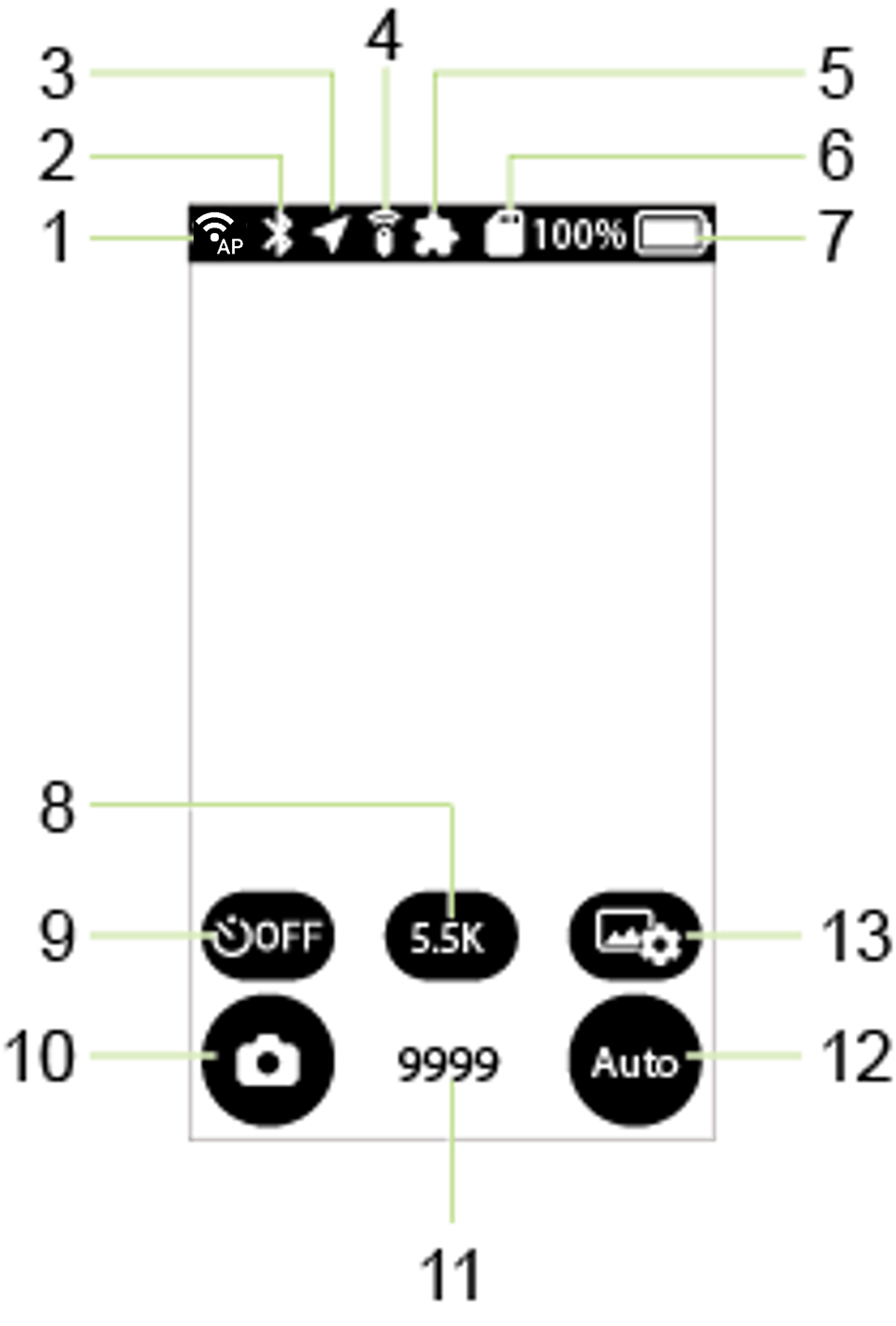
1. Estado de comunicación

La función de LAN inalámbrica está activada en el modo de punto de acceso.

La función de LAN inalámbrica está activada en el modo de cliente.

Se utiliza un adaptador USB-Ethernet.
Después de conectarse a la nube mediante la app “RICOH360”:

La cámara está en el modo de punto de acceso o no está conectada a ricoh360.com. (Hay imágenes en la cámara esperando a cargarse).

La cámara está en el modo de punto de acceso o no está conectada a ricoh360.com. (No hay imágenes en la cámara esperando a cargarse).

La cámara está conectada a ricoh360.com en modo cliente y en espera. (No hay imágenes en la cámara esperando a cargarse).

La cámara está conectada a ricoh360.com en modo cliente y cargando imágenes.

La cámara está conectada a ricoh360.com en modo cliente y en espera. (La capacidad de almacenamiento en la nube de la cuenta utilizada ha alcanzado su límite y hay imágenes en la cámara esperando a cargarse).
2. Función de Bluetooth®/TM

La función de Bluetooth®/TM está activada.
3. Función de adición de información de posición

La función de adición de información de posición está activada.

La función de adición de información de posición está activada, pero la información de posición aún no se ha adquirido.
4. Mando a distancia

El Remote Control TR-1 (se vende por separado) está conectado.
5. Plug-in

Un plug-in se está ejecutando.
6. Tarjeta de memoria

Hay una tarjeta de memoria insertada. (El icono parpadea hasta que la cámara reconoce la tarjeta de memoria.)

Se ha producido un error en la tarjeta de memoria.
7. Nivel de batería

a

Nivel de la batería (100 % a 0 %)

La batería se está cargando.

Se está suministrando energía sin la batería.
8. Tamaño de la imagen / tamaño del vídeo y tiempo máximo de grabación


En el modo de captura de imagen fija, se muestra el tamaño de la imagen. Puede cambiar el tamaño de la imagen pulsando el botón.
En el modo de captura de vídeo se muestra el tamaño del vídeo y el tiempo máximo de grabación.
9. Temporizador automático
Pulse el botón para activar y desactivar la función de temporizador automático.

La función de temporizador automático está desactivada.

La función de temporizador automático está activada. (El número de segundos de la cuenta atrás se muestra en el botón.)
Comprobar y cambiar las condiciones de captura
10. Modo de captura
Pulse el botón para mostrar la pantalla de selección de los modos de captura.
Seleccione el modo de captura entre el modo de captura de imagen fija, el modo de captura de vídeo y el modo de emisión en vivo (solo cuando la cámara está conectada a un ordenador con un cable USB).

Modo de captura de imagen fija

Modo de captura de vídeo

Modo de emisión en vivo (solo cuando la cámara está conectada a un ordenador con un cable USB)
Nota
También puede cambiar el modo de captura pulsando el botón de modo situado en el lateral de la cámara.
Nombres de las partes de la cámara
11. Número de imágenes fijas grabables / Tiempo de grabación de vídeo
Nota
- El número de capturas de imágenes fijas grabables y el tiempo de grabación de vídeo son solo orientativos.
- El número máximo de imágenes fijas grabables que se puede mostrar es “9999”. Incluso cuando el número de imágenes fijas grabables es superior a 9999, se muestra como “9999”.
12. Programa de exposición
Pulse el botón para mostrar la pantalla de selección de los programas de exposición.
Seleccione el programa de exposición entre automático, prioridad a la obturación, prioridad a la sensibilidad ISO, manual y Mis ajustes (solo cuando los ajustes están registrados).

Automática

Prioridad a la obturación

Prioridad a la sensibilidad ISO

Manual

Mis ajustes (se muestra encima del botón del programa de exposición solo cuando los ajustes están registrados). Si cambia las condiciones de captura después de seleccionar Mis ajustes, el icono cambia a

13. Ajustes de captura

Pulse el botón para visualizar la pantalla de configuración de captura.
14. Otros

La brújula electrónica funciona mal y no se puede obtener correctamente la orientación acimutal. Con la cámara encendida, mueva la cámara como si dibujara ∞ (símbolo del infinito).

La temperatura de la cámara ha aumentado. Deje de tocar la cámara. Si la temperatura sigue subiendo, la cámara se detendrá forzosamente por seguridad.
Nota
Puede cambiar el área de visualización en vivo deslizando el dedo sobre la imagen de visualización en vivo que aparece en la pantalla de captura.
Mantenga pulsado el centro de la pantalla para ocultar la información de captura y mostrar solo la imagen de visualización en vivo. Mantenga pulsada la pantalla de nuevo para volver a mostrar la información de captura. Cuando la función de obturación táctil está activada, no se puede ocultar la información de captura manteniendo pulsada la pantalla.
Comprobar y cambiar la configuración de la cámara: Función de obturación táctil
Cambiar a otras pantallas
Deslice el dedo desde el borde del panel LCD mientras se muestra la pantalla de captura para cambiar a otras pantallas.

- Pantalla de configuración de la cámara
- Pantalla de reproducción
- Pantalla de configuración de los parámetros de captura
- Pantalla de selección de plug-ins
1. Deslizamiento hacia abajo: Pantalla de configuración de la cámara

Comprobar y cambiar la configuración de la cámara
2. Deslizamiento hacia la derecha: Pantalla de reproducción (visualización de miniaturas)

3. Deslizamiento hacia arriba: Pantalla de configuración de los parámetros de captura
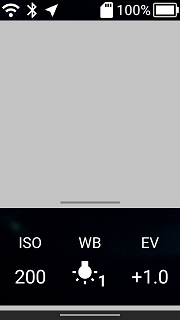
Nuevo deslizamiento hacia arriba: Pantalla [Shooting settings] (Ajustes de captura)

Comprobar y cambiar las condiciones de captura
4. Deslizamiento hacia la izquierda: Pantalla de selección de plug-ins
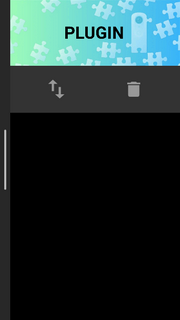
Manejo de los plug-ins con la cámara
Puede volver de cada pantalla a la pantalla de captura deslizando la barra del borde de la pantalla hacia el centro o pulsando el botón de obturación. Sin embargo, cuando se pulsa el botón de obturación en la pantalla de configuración de los parámetros de captura, la captura se realiza sin volver a la pantalla de captura.
Conecte su smartphone y su cámara con la app RICOH360
Al conectar su smartphone a su cámara, puede controlar su cámara desde su smartphone
1. Encienda la THETA X.
2. Deslice el dedo hacia abajo desde la parte superior del panel de la pantalla de la THETA X y toque los iconos de la red LAN inalámbrica, la función Bluetooth® y la información de ubicación para activarlos (azul).
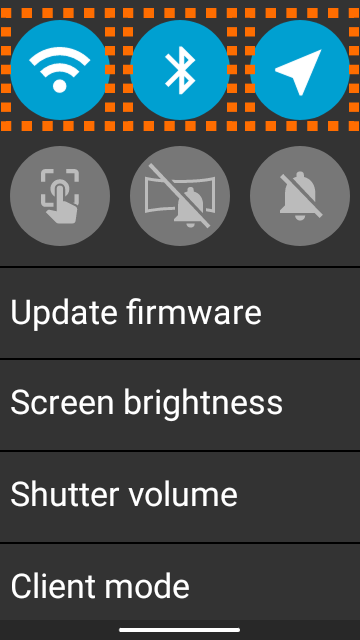
3. Abra la aplicación RICOH360, acceda y pulse [THETA] en la parte inferior de la pantalla.
4. Pulse [Registro].
5. Pulse la Cámara que desea conectar.

6. Si se le solicita el número de serie de la cámara, compruebe los últimos 8 dígitos del número de serie que se encuentra en la parte inferior de la cámara, excluyendo las dos primeras letras.

7. Pulse el número de serie de la cámara.
8. Cuando aparezca «Se ha descubierto RICOH THETA», pulse [Conectar].

9. Si aparece la siguiente pantalla, pulse el botón [Conexión] que se muestra en la pantalla de la unidad RICOH THETA X.
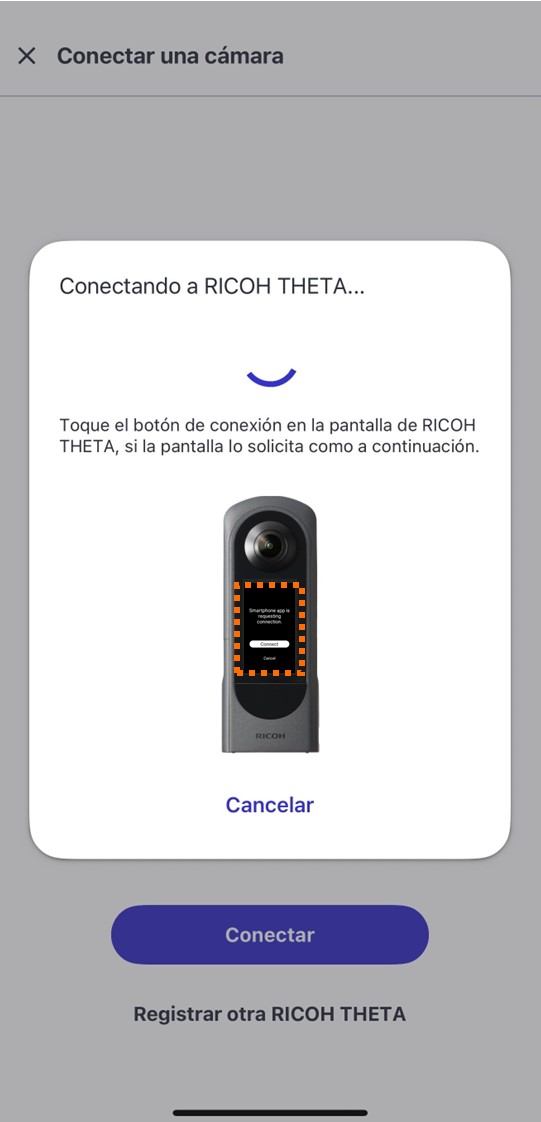
10. Cuando aparezca la pantalla de finalización, el emparejamiento entre THETA X y tu smartphone habrá finalizado.

PPara tomar una fotografía con el THETA conectado, toque Captura.
También puede utilizar RICOH360 Cloud para cargar fotos automáticamente.









